
微软为您的Windows 10和Windows 11计算机提供了几个股票主题。此外,如果您想要更多选项,您可以搜索微软商店。尽管应用主题可以更改电脑的外观,但有时这些主题也会导致问题。
一个这样的实例是当Windows显示“Windows找不到此主题中的文件之一”错误时。如果您也面临这种情况,这里有一些解决方案可以尝试摆脱它。
1. 使用不同的主题
切换到其他主题可能是解决“Windows 找不到此主题中的文件之一”错误的最简单方法。如果错误仅与计算机上的当前主题有关,则选择其他主题将有所帮助。
以下是您可以在 Windows 上更改主题的步骤。
1.打开开始菜单,然后单击齿轮图标以启动“设置”应用程序。
2.在“设置”窗口中,从左窗格中选择“个性化”。
3.单击主题。
4.选择其他主题以应用它。
2.删除主题并重新安装
如果当前主题不兼容或损坏,则可能会出现“Windows 找不到此主题中的文件之一”错误。如果不想使用其他主题,可以删除有问题的主题并重新安装。这是如何做到的。
1.单击任务栏上的放大图标或按 Win + S 打开搜索菜单。
2.在搜索框中键入主题,然后选择显示的第一个结果。
3.由于 Windows 不允许您删除活动主题,因此请应用其他主题一段时间。然后,右键单击有问题的主题并选择删除。
4.单击“浏览主题”按钮以从 Microsoft Store 下载主题。
您不必满足于微软提供的默认主题。Windows 还允许您通过几个简单的步骤为计算机创建自定义主题。如果您想了解更多信息,请查看我们的指南,了解如何在 Windows 10 和 11 中创建自定义主题。
3.阻止窗口同步主题设置
Windows主题同步功能的问题也可能触发“Windows找不到此主题中的文件之一”错误。论坛上的几位用户报告说,只需禁用主题同步功能即可修复此错误。您也可以尝试此方法。
若要阻止 Windows 同步您的主题设置,请按照以下步骤操作。
1.按 Win + I 打开“设置”应用。
2.导航到“帐户”。
3.从左窗格中选择“同步设置”。
4.关闭主题的开关。
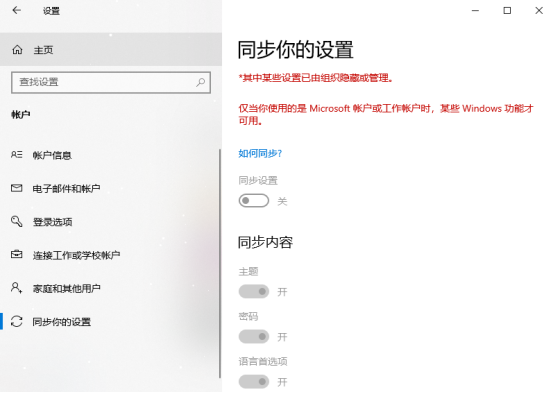
完成上述步骤后,重新启动PC,然后查看错误是否再次发生。
或者,查看我们的指南,了解如何修复无法同步的 Windows 主题,看看是否有帮助。
4.禁用自定义屏幕保护程序
如果错误仅在一段时间不活动后出现,则可能是您的自定义屏幕保护程序。您可以在Windows上暂时禁用屏幕保护程序,以查看是否可以修复错误。
1.右键单击桌面上空白位置的任意位置,然后从上下文菜单中选择个性化。
2.在打开的“设置”窗口中,选择“锁定屏幕”。
3.在相关设置下,单击屏幕保护程序。
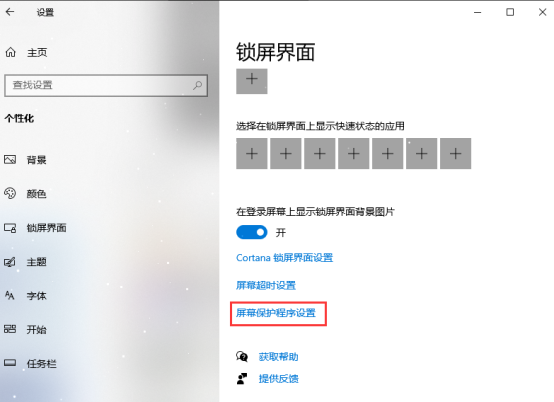
4.在“屏幕保护程序设置”窗口中,使用下拉菜单选择“无”。
5.单击应用,然后单击确定以保存更改。
在此之后重新启动您的 PC,看看错误是否已解决。
5.禁用壁纸幻灯片
在 Windows 10 上设置壁纸幻灯片是展示您喜爱的照片集的好方法。有时,此功能可能会与您当前的 Windows 主题冲突,并导致“Windows 找不到此主题中的文件之一”错误。要检查这种可能性,请尝试按照以下步骤禁用壁纸幻灯片。
1.右键单击“开始”图标或按 Win + X 打开“高级用户”菜单。
2.从列表中选择设置。
3.导航到个性化选项卡,然后单击背景。
4.使用个性化背景旁边的下拉菜单,然后选择图片。
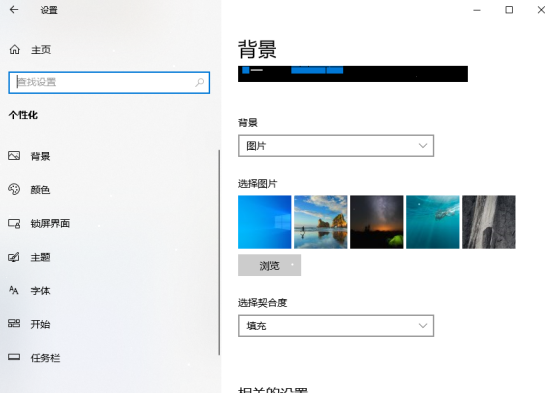
6. 运行 SFC 和 DISM 扫描
计算机上损坏的系统文件可能会破坏各种 Windows 功能并导致问题。幸运的是,Windows包含一个方便的SFC(系统文件检查器)工具,可以自动检测和修复PC上任何损坏的系统文件。下面介绍了如何运行该工具。
1.打开搜索菜单并在框中键入命令提示符。
2.从右窗格中选择以管理员身份运行。
3.当显示用户帐户控制 (UAC) 提示时,选择“是”。
4.在控制台中,键入 sfc /scannow 并按 Enter 键。
等待扫描完成,然后重新启动PC。如果问题仍然存在,我们建议您通过运行以下命令来运行 DISM(或部署映像服务和管理)扫描。它将扫描系统映像以查找任何常见问题并尝试修复它们。
DISM.exe /Online /Cleanup-image /Restorehealth
如果需要,DISM将连接到Windows Update以下载和替换损坏的文件。因此,请确保您已连接到互联网。此外,扫描过程似乎卡在两者之间是正常的。在该过程完成之前,请勿关闭终端窗口。
之后重新启动PC,看看错误是否已解决。
7. 检查窗口更新
这可能看起来与错误无关,但保持 Windows PC 更新至关重要。我们已经深入讨论了为什么您应该在新版本到来时更新 Windows,因为更新通常会带来错误修复。
该错误可能只是由于您正在使用的当前 Windows 版本中的错误而出现的。如果是这种情况,安装挂起的Windows更新应该会有所帮助。
若要检查 Windows 上挂起的更新,请使用以下步骤。
1.在电脑上打开“设置”应用。
2.从左侧边栏中选择“Windows 更新”。
3.单击检查更新按钮。
下载并安装任何挂起的 Windows 更新。之后,错误不应该打扰您。
再次自定义您的Windows计算机
主题是自定义 Windows 计算机的好方法。有时,您可能会遇到破坏您的体验的错误,但这不是上面列出的解决方案无法解决的。
但是,更改计算机的默认主题并不是更新其外观的唯一方法。有许多第三方工具可以帮助您轻松调整和自定义Windows计算机。



